Symbolické klíče. Blesk, označení kláves na klávesnici
Ekonomická a právní vysoká škola Bashkir
Specialita 480201 „Právo a organizace sociálního zabezpečení“
ZÁVĚREČNÁ PRÁCE
podle disciplíny: "Informatika"
na téma: „Klávesnice, účel a použití hlavních skupin kláves»
Dokončil: Khismatullina Ilyuza
Zkontroloval: Bikbulatova A.F.
r.p. Chishmy - 2015
Úvod
1. Účel klávesnice
2. Typy klávesnic
Závěr
Bibliografie
Úvod
Klávesnice je jednou z hlavních částí počítače. Slouží k zadávání alfanumerických dat a ovládání provozu počítače.
Dnes je k dispozici mnoho různých provedení klávesnice. Klávesnice se také liší funkčností.
Klávesnice je něco, co je spolu s myší v přímém kontaktu s uživatelem, respektive v mnoha ohledech určuje, zda se při práci s počítačem budete cítit pohodlně nebo ne příliš pohodlně.
Někdo řekne, že klávesnice je relikvie a že nyní je myš potřeba mnohem častěji než klávesnice. To je pravda a ne. Na jedné straně žijeme v době naprosté dominance Windows, ale ani tento operační systém se svým grafickým rozhraním zcela neobejde bez klávesnice. Nakonec ještě nevymysleli další zařízení pro zadávání textu. Samozřejmě se dělá mnoho pokusů o vývoj systémů rozpoznávání řeči, ale nejsou tak daleko od dokonalosti, jsou od ní jen obludně daleko. Existují také pokusy rozpoznat rukopis, ale tyto systémy jsou také nedokonalé. A pokud pracujete v terminálu, nějakém DOS programu nebo jen chatujete, pak se bez klávesnice rozhodně neobejdete.
Účelem abstraktu je považovat klávesnici za moderní základní prvek počítače.
1. Účel klávesnice
Klávesnice IBM PC je určena k zadávání informací od uživatele do počítače. Psaní na klávesnici je stále hlavním způsobem zadávání alfanumerických informací od uživatele do počítače. Každá klávesa na klávesnici je krytem miniaturního spínače (mechanického nebo membránového). Klávesnice obsahuje malý mikroprocesor, který monitoruje stav těchto spínačů, a když je každá klávesa stisknuta nebo uvolněna, odešle zprávu (přerušení) počítač a počítačové programy ( operační systém) zpracovat tyto zprávy
Na klávesnici lze běžně rozlišit čtyři skupiny kláves:
1. Alfanumerické a znakové klávesy (mezera, čísla 0-9, latinka písmena A-Z, symbol Azbuka A-Z(interpunkční znaménka, servisní symboly „+“, „-“, „/“ atd.).
2. Funkční klávesy: F1, F2, F3 ... F12.
3. Servisní klávesy: Enter, Esc, Tab, klávesy se šipkami vlevo, nahoru, dolů a vpravo, PgUp, PgDn, Home, End a mnoho dalších.
4. Pravá (sub) klávesnice.
Funkce některých kláves ve většině programů.
{Caps lock) - obvykle slouží jako přepínač mezi velkými a malými písmeny klávesnice.
(Shift) - přepne klávesnici do opačného režimu nastaveného klávesou Caps Lock.
(Alt), (Ctrl) - nemají žádný nezávislý význam, fungují ve spojení s jinými klávesami.
(Enter) - signál o dokončení vstupu. Vyberte položku nabídky. Stisknutím tlačítka OK.
(Esc) - zruší poslední zadaný příkaz.
(Tab) - Přechod mezi zónami obrazovky nebo zarážkami tabulátoru.
(Domů) - přesuňte kurzor na začátek řádku.
(Konec) - přesuňte kurzor na konec řádku.
(PgUp) - přesun o jednu stránku nahoru.
(PgDn) - přesun dolů o jednu „stránku“.
(Ins (Insert)) - přepnutí režimu vkládání a nahrazování při zadávání informací do textu o výstupních editorech a editorech bez dat.
(Del (delete)) - vymaže znak, pod kterým se nachází kurzor.
(Backspace (<-)} удаление символа слева от курсора.
(Print Screen) - vytiskne textovou obrazovku (DOS). Odeslat grafický snímek obrazovky do schránky (Windows).
(Print Screen) - vygeneruje kopii obrazovky na tiskárně.
(Scroll Lock) - plynulé posouvání obrazovky.
(Pause) - dočasně pozastaví běžící program.
Když stisknete klávesu, do počítače se přenese určité číslo - číslo (kód) stisknuté klávesy. Tento kód nezávisí na jazyce nebo abecedě, ale pouze na konkrétní stisknuté klávesě. Systém obsahuje speciální tabulky, které indikují, která klávesa odpovídá jakému ASCII kódu, a pošle požadovaný ASCII kód do programu, který aktuálně čeká na vstup z klávesnice, například do textového editoru. Nonam by chtěl systému nějak sdělit, že stisknutí klávesy, na které je nakresleno písmeno „A“, by v některých případech mělo být vnímáno jako malé „a“ a v jiných - jako velké „A“. Kromě toho bychom chtěli zadat další potřebné znaky pomocí stejné klávesnice, protože je hloupé připojovat několik klávesnic k jednomu počítači jen pro zadání několika dalších znaků.
Takzvané modifikační klávesy - Command, Control, Option (Alt), Shift, Caps Lock, umožňují pomocí stejné klávesnice zadat několik možností pro převod kódu stisknuté klávesy na kód ASCII zadaného znaku. Za tímto účelem systém pro každý skript uloží několik tabulek korespondence mezi kódem stisknuté klávesy a kódem ASCII znaku zadaného s jeho pomocí. Když společně s stisknutím hlavních kláves držíme také určitou kombinaci modifikačních kláves, systém se automaticky přepne na požadovanou tabulku. Protože klávesnice počítačů Macintosh mají pět modifikačních kláves, existuje 32 možných úhozů pro každý skript, a tedy 32 tabulek shody mezi kódy klíčů a zadanými kódy ASCII.
Rozložení klávesnice je přesně souborem všech 32 tabulek korespondence klíčových kódů a znaků zadaných s jejich pomocí. Když řekneme: „Musíme přepnout na ruskou klávesnici, znamená to, že musíme aktivovat 32„ ruských “tabulek azbuky.
Rozložení klávesnice Unicode Hex Input se používá k zadávání znaků Unicode pomocí sady hodnot číselného kódu. Chcete -li to provést, musíte navíc podržet klávesu Option, abyste „varovali“ systém, že v hexadecimálním zápisu bude zadán další jeden znak Unicode, nikoli čtyři samostatné alfanumerické znaky. Rozložení klávesnice je spojeno s obecným psacím systémem, přičemž nějaká „základní“ abeceda je definována skriptem. V rámci stejného skriptu může existovat několik rozložení klávesnice, z nichž každé bere v úvahu specifika konkrétního jazyka, to znamená, že slouží k zadávání nejen znaků z obecné základní abecedy, ale také dalších znaků specifických pro konkrétní jazyk. Rozložení klávesnice respektuje jazykové uspořádání kláves na klávesnici. Například pro římské písmo existují americká, francouzská, německá, španělská a další rozložení. Podobně jsou pro azbuku vytvořena ruská, ukrajinská a běloruská rozvržení.
V „mezinárodních“ systémech existují nástroje, které vám umožňují snadno přepínat mezi různými skripty a rozložením klávesnice, což umožní pomocí stejné klávesnice zadávat různé sady znaků v souladu s národními standardy a zvláštnostmi.
Nyní pár slov o písmech v kontextu psaní textu z klávesnice a zobrazování znaků.
Pomocí klávesnice zadáváme kódy ASCII nebo Unicode znaků, které potřebujeme, ale zároveň chceme, aby se na obrazovce nebo na papíře objevily obrázky samotných postav a vypočítané hodnoty jejich kódů. Kromě toho bychom chtěli změnit styl postav například v závislosti na stylu dokumentu nebo naší náladě. Pro tyto účely se používají písma.
V každém písmu je pro většinu z 256 kódů ASCII vytvořeno grafické znázornění - obrázek konkrétního znaku, udržovaný v jediném stylu konkrétního písma.
U písem Unicode může být počet znaků výrazně vyšší než 256, i když pravděpodobně jedno písmo neobsahuje celou sadu znaků obsažených v úplné tabulce Unicode.
Existují některé servisní symboly, které nejsou určeny pro zobrazení na obrazovce nebo pro tisk na papír. Pro takové symboly neexistují žádné odpovídající obrázky.
Můžete vytvářet písma, ve kterých místo písmen, číslic, interpunkčních znamének budou obrázky užitečných grafických objektů: šipky, hvězdičky, piktogramy nebo dokonce loga společnosti.
Konkrétní forma popisu křivek, které tvoří fragmenty grafického znázornění znaků písma, závisí na typu písma. Písma bitových map určují každý bod na obrázku, zatímco písma PostScript, TrueType a Open Type ukládají matematické popisy částí křivek, které tvoří grafiku symbolů.
2. Typy klávesnic
Dnes najdete obrovskou škálu klávesnic. Klávesnice jsou membránové, polomechanické, mechanické a jazýčkové.
Princip fungování membránové klávesnice spočívá v tom, že při stisknutí klávesy se dvě membrány zavřou a návrat se provádí pomocí gumové kopule. Hlavní výhodou takové klávesnice je její ochrana proti pronikání cizích látek, jako jsou drobky nebo káva, do interiéru, nevýhodou je křehkost, kontakty nanesené na membránu mají tendenci se opotřebovávat.
Polomechanická klávesnice je odolnější, protože používá neabrazivní kovové kontakty umístěné na desce plošných spojů, ačkoli klíč je stále vrácen pomocí gumové kopule.
Mechanické klávesnice se od polomechanických liší tím, že místo gumové kopule je k vrácení klíče použita pružina, která výrazně prodlužuje životnost klávesnice a zvyšuje její spolehlivost. Nevýhodou mechanických a polomechanických klávesnic je, že nejsou chráněny před vnějšími předměty.
V poslední době jsou klávesnice s jazýčkovými přepínači stále běžnější, tj. klávesnice, ve kterých jsou pod klávesami instalovány jazýčkové spínače (kontakty ve vakuovém válci reagující na magnetické pole) a magnety. Pozitivním aspektem těchto klávesnic je poměrně dlouhá životnost (jazýčkové spínače se prakticky neopotřebovávají) a velmi měkký střih, takže se s nimi snadno a příjemně pracuje. Hlavní nevýhodou je závislost na vnějších magnetických polích. Mnoho elektronických zařízení může generovat magnetická pole, která ovlivňují klávesnici a způsobují operace falešných kláves. Pokud máte klávesnici s jazýčkovým spínačem, můžete provést jednoduchý experiment: položte k ní mobilní telefon připojený k nabíječce a sledujte chování počítače. Klávesnice se chová tím nejnepředvídatelnějším způsobem, od falešného spouštění jednotlivých kláves až po úplné „zuřivost“. Podobný experiment lze provést s jinými elektromagnetickými zařízeními, ne každé zařízení a ne v každé situaci však způsobí takové významné rušení.
Také klávesnice se liší délkou zdvihu. Přirozeně, čím je větší, tím déle bude stisknutí klávesy trvat. Ale ani krátká délka zdvihu není dobrá, protože může vést k častým náhodným kliknutím. Hlavní věcí zde je vyzkoušet různé možnosti a vybrat si něco, co vám nejvíce vyhovuje. Mimochodem, některé klávesnice mají tendenci hlasitě klepat při stisknutí kláves. Tomu se říká kliknutí. Proč je klikací klávesnice dobrá? Pouze díky tomu, že budete vždy s jistotou vědět, zda jste stiskli klávesu nebo ne, což by vás mělo zachránit před náhodným stisknutím kláves.
Dalším parametrem, jak je uvedeno výše, je tvar a umístění definujících klíčů. Klávesnice se v zásadě liší tvarem a umístěním klávesy Enter. Může být rovný ve formě znaku „-“ nebo ve formě zrcadlových obrazů písmen „L“ a „G“.
„Ergonomická“ je klávesnice, ve které je profilem abecední části klávesnice oblouk, samotné pole je rozděleno na dvě poloviny, pro každou ruku jednu a je opatřeno „odpočinkem pro ruce“. Je to samozřejmě krásné, ale za prvé, tato ergonomie se stojanem zabírá na stole docela dost místa, a za druhé, člověk, který nezná metodu dotykového psaní, musí neustále hýbat očima z jednoho polovina pole do druhého, neustále měnící se ohnisko.vzdálenost čočky, což oči unavuje.
Mnoho klávesnic má další klávesy. Obvykle jsou tři: dva s ikonou Microsoft „a“ a jeden s obrázkem šipky, která vybírá něco v seznamu. Jedná se o takzvané klávesy Windows. Jsou docela pohodlné při práci v „operačním systému“ "stejného jména. V kombinaci s dalšími klíči můžete rychle provádět běžné operace, jako je spuštění nabídky Start, spuštění Průzkumníka souborů nebo minimalizace všech oken, která v jiných operačních systémech nejsou vyžadována."
Stále častěji se setkáváme s klávesnicemi se třemi klávesami navíc. Zpravidla je na nich nakreslena ikona zapnutí / vypnutí, měsíc a slunce (nebo budík). První tlačítko slouží k vypnutí napájení počítače. Druhý klíč přepne počítač do režimu spánku, například pokud se potřebujete na chvíli odstěhovat, což výrazně snižuje spotřebu energie, a třetí klíč podle toho vrátí počítač do normálního provozu a probudí ho.
Zřídka, ale stále existují klávesnice s „internetovými klíči“. Jedná se o klíče určené k usnadnění navigace na celosvětové počítačové síti Internet. Zpravidla vám umožňují připojit / odpojit se od sítě (v případě připojení DialUp), přijímat / odesílat poštu a stisknutím jednoho tlačítka přejít na zadaný web.
Existují také takzvané „multimediální klíče“. Používají se k ovládání multimediálního přehrávače CD. Lze je použít ke změně hlasitosti, přeskakování ze skladby na skladbu, spuštění / zastavení přehrávání, otevření / zavření disku CD-ROM nebo vypnutí zvuku.
Zcela běžné jsou klávesnice s tlačítkem Fn nebo Turbo, pomocí kterých můžete změnit rychlost opakujících se znaků na klávesnici a zamknout ji.
Důležitým parametrem při výběru klávesnice je její velikost. Mnoho výrobních firem, které se snaží tento problém vyřešit, nabízí různé možnosti jeho řešení. Jedinou přijatelnou metodou zmenšení velikosti klávesnice, aniž by byla ohrožena její použitelnost, je zmenšení rámečku a možná i mírné zmenšení kláves.
Je také nutné věnovat pozornost některým užitečným maličkostem, které dělají práci příjemnější a pohodlnější. Pokud vlastníte, nebo se chystáte zvládnout způsob dotykového psaní, budou takzvané „háčky“, které se obvykle nacházejí na klávesnicích, na klávesách „F“, „J“ a na šedé „5“, velmi užitečné pro vás. Věnujte také pozornost přítomnosti symbolu FCC na zadní straně klávesnice, což znamená, že klávesnice vyhovuje standardu FCC a má nízkou úroveň radiace. Kovové dno také přispívá ke snížení úrovně radiace, což navíc zvyšuje životnost klávesnice. A poslední je barva ruského rozvržení. Pokud se nechcete neustále ztrácet a být zmateni, zvolte klávesnici, na které je ruské rozložení označeno červeně.
Existují také bezdrátové klávesnice. Tato možnost je velkolepá, ačkoli klávesnice (v kontextu stolního počítače, a ne, řekněme, webového set-top boxu), se zdá být zařízením, které kabel dostane nejméně.
Samozřejmě existují nejrůznější neobvyklé klávesnice, například následující: Flexis FX 100.
Flexis FX 100 je klávesnice, kterou můžete složit a vzít s sebou na cesty. Flexis FX100 má solidní výhody, jak výstižně svědčí seznam jeho charakteristik: utěsněné, silikonové, prachotěsné, pouzdro odolné proti vlhkosti; snadno se čistí mýdlem a vodou;
- odpovídá velikosti stolů letadel; nízká hmotnost zajišťuje snadnou přepravu; žádné pohyblivé části nesnižují možnost zlomení; hmatová zpětná vazba podobná standardní klávesnici; snadné připojení; nejsou potřeba žádné baterie.
Závěr
Klávesnice je tedy hlavním prvkem počítače, který se tradičně používá k zadávání textu do počítače. Existují čtyři skupiny klíčů: alfanumerické a znakové, funkční, servisní a pomocné.
Mnoho klávesnic má různé další klávesy, například pro navigaci po internetu nebo multimediální klávesy. Přítomnost takových klíčů usnadňuje uživateli práci.
Výběr klávesnic je dnes obrovský. Klávesnice jsou membránové, polomechanické, mechanické a jazýčkové. Existují také bezdrátové klávesnice, silikonové klávesnice a mnoho dalších.
Při výběru klávesnice je třeba zvážit, k jakému účelu je potřeba, jaký design a velikost je vhodnější a některé další faktory, které jsou pro práci na klávesnici důležité.
Bibliografie:
1. Medvedovský I. Klávesnice. // POČÍTAČ. - 2002. - č. 1.
2. Semyanov P. Vyberte klávesnici. /Práce s počítačem. - M.: Olma-press, 2000.
3. Semenov V. Klávesnice. 2003.
"Klávesnice. Klíčové skupiny a jejich účel “
Shrnutí lekce k tématu
"Klávesnice. Klíčové skupiny a jejich účel “
Plán lekce:
Shrnutí lekce:
Moderní počítače umí zpracovávat číselné, textové, grafické, zvukové a obrazové informace.
Mikrofony se používají k zadávání zvukových informací do počítače; ke vstupu do komplexu se používají skenery, digitální fotoaparáty a videokamery grafické obrázky, fotografie a videa; číselné a textové informace lze také zadat do paměti počítače pomocí skeneru. Ale abyste mohli úspěšně pracovat na počítači, potřebujete znát klávesnici - základní zařízení vstup do paměti počítače.
Klávesnice - počítačové zařízení, které je umístěno před displejem a slouží k psaní textů a ovládání počítače pomocí kláves na klávesnici.
Podívejte se zblízka na klávesnici počítače.
Všechny klíče lze podmíněně rozdělit do několika skupin:
- alfanumerické klíče;
- funkční klávesy;
- ovládací klávesy;
- klávesy pro ovládání kurzoru;
- numerické klávesy.
Uprostřed jsou alfanumerické klávesy, velmi podobné klávesám běžného psacího stroje. Jsou na nich čísla Speciální symboly("!", ":", "*" Atd.), Písmena ruské abecedy, latinská písmena. Pomocí těchto kláves budete psát všechny druhy textů, aritmetické výrazy, psát své programy. Ve spodní části klávesnice je velká klávesa bez symbolů - „mezera“. Prostor slouží k oddělení slov a výrazů od sebe navzájem.
Ruské klávesnice jsou dvojjazyčné, a proto jsou na klávesách namalovány ruské i anglické abecedy. V režimu ruského jazyka jsou texty psány v ruštině, angličtině - v angličtině.
Alfanumerická klávesnice je hlavní část klávesnice s alfanumerickými klávesami, na kterých jsou nakresleny znaky, spolu se všemi těsně sousedícími ovládacími klávesami.
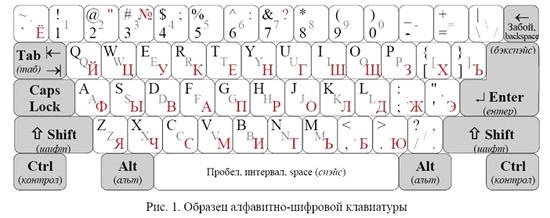
Obrázek 1 ukazuje jeden z typů abecedy numerická klávesnice... Typy klávesnice se od sebe liší tvarem některých ovládacích kláves a umístěním klávesy zpětného lomítka \.
Alfanumerické klávesy jsou zobrazeny bíle, ovladače - šedě. Na levé straně kláves jsou nakreslené znaky, které jsou zadávány anglického jazyka... Vpravo - symboly režimu ruského jazyka, pokud se liší od angličtiny. Pokud je v obou režimech zadán stejný znak, není tento znak nakreslen doprava.
Funkční klávesy F1 - F12 umístěné v horní části klávesnice jsou naprogramovány k provádění určitých akcí (funkcí). K vyvolání pomoci se tedy velmi často používá klávesa F1.
Místo zadání dalšího znaku na obrazovce monitoru je označeno blikající pomlčkou - kurzorem.
K pohybu kurzoru použijte kurzorové klávesy, které ukazují šipky směřující nahoru, dolů, doleva a doprava. Tyto klávesy pohybují kurzorem o jednu pozici v odpovídajícím směru. Klávesy PageUp a PageDown vám umožňují „posouvat“ dokument nahoru a dolů a klávesy Home a End přesouvají kurzor na začátek a konec řádku.
Ovládací klávesy se používají velmi často. Nejsou shromažďovány v jedné skupině, ale jsou umístěny tak, aby bylo vhodné je stisknout.
Klávesa Enter (někdy je znázorněna šipkou) dokončí příkaz a vyvolá jeho provedení. Při psaní dokončí odstavec.
Klávesa Esc se nachází v horním rohu klávesnice. Obvykle slouží ke zrušení právě provedené akce.
Klávesy Shift, Ctrl, Alt upravují akce ostatních kláves.

Numerické klávesy - když svítí indikátor Num Lock, praktická klávesnice s čísly a znaky aritmetických operací. Umístěný jako kalkulačka. Pokud indikátor Num Lock nesvítí, funguje režim ovládání kurzoru.
Komentář: název „Num Lock“ doslova znamená „opravování čísel“
Klávesové ekvivalenty
CTRL + Z - Zpět
CTRL + A - vyberte vše
BACKSPACE - Přejděte do složky nejvyšší úroveň
CTRL + TAB - Přepnutí z jedné karty na druhou
F4 - rozbalte adresní řádek
F1 - Nápověda
F10 - Přejděte do nabídky SHIFT + F10 - Volat kontextová nabídka pro vybraný objekt
CTRL + ESC - Otevře hlavní nabídku
CTRL + ESC - Klikněte na tlačítko Start
alt + TAB - Přepnout z jednoho okna do druhého (změnit aktivitu okna) alt + M - Minimalizovat všechna okna
Win + R - Otevřete okno Spustit program
Win + M - Sbalit vše otevřená okna
Win + F1 - Volejte pomoc Systém Windows
Win + E - volání Průzkumník Windows
Win + F - Najděte soubor a složku
CTRL + Win + F - Najít počítač
Win + Tab - navigace mezi aplikacemi na hlavním panelu
Win + Break - Volání vlastností systému
Název některých symbolů:
/ - lomítko vpřed (lomítko);
‘- apostrof;
& - ampersand;
$ - dolar;
~ - vlnovka;
@ - komerční „et“ (nebo žába);
() - "otevřená" "uzavřená" závorka;
() - "otevřená" "uzavřená" složená rovnátka;
< >- podepište „méně“ „více“;
_ - podtržení;
\ - zpětné lomítko (zpětné lomítko);
# - hash (ostrý);
"" - citáty;
^ - kryt;
* - hvězdička.
Klávesnice je elektronické zařízení, které obsahuje mikroobvody a další části uvnitř. Proto by se s ním mělo zacházet opatrně a opatrně. Nenechte klávesnici znečistit prachem, drobný odpad, kovové spony atd. Není třeba tvrdě mačkat klávesy. Pohyby prstů by měly být lehké, krátké a trhané.
Na každém počítači je načten simulátor klávesnice.
Domácí úkol (děti dostanou karty se úkoly).
1. Vyplňte tabulku.
| Úkon | Klíč nebo kombinace kláves |
| Přepnutí klávesnice z režimu zadávání latinských písmen do režimu zadávání ruských písmen a naopak | |
| Přepněte klávesnici z režimu zadávání malých písmen do režimu zadávání velká písmena a zpět | |
| Funkce režimu Caps / odemkněte tento režim | |
| Načítání znaků spolu s číselnými znaky v horním řádku klávesnice | |
| Odstraňte znak napravo od kurzoru | |
| Odstranění znaku nalevo od kurzoru | |
| Zapnutí přídavná klávesnice provozní režim s čísly a znaky aritmetických operací |
2. Vyřešte křížovku Nápisy na klíčech.
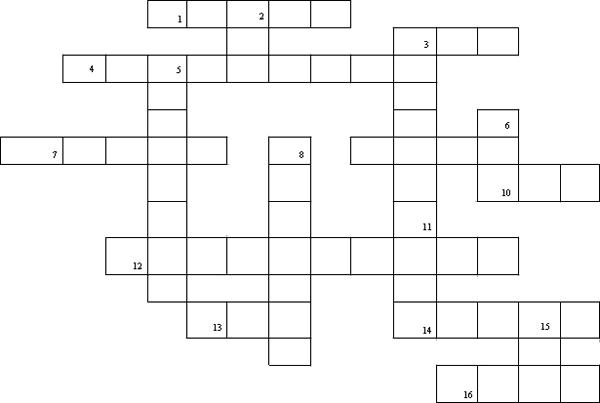
Horizontálně:
1. Název klávesy pro přepínání registrů klávesnice (SHIFT).
3. Krátký název klávesy, pomocí které můžete odstranit znak umístěný napravo od kurzoru (DEL).
4. Popisek klíče, který odstraní znak nalevo od kurzoru (BACKSPASE).
7. Nápis na klíči, přeložen do ruštiny jako „pauza“ (PAUSE).
9. Zkrácený název klávesy Control (CTRL).
10. Nápis na kartě (TAB).
12. Nápis na klíči vedle tlačítka Pozastavit (SCROLLLOCK).
13. Nápis na klávesě, po stisknutí se akce zruší nebo se ukončí určitý stav (ESC).
14. Nápis na klíči, kterému se někdy říká nejdůležitější klíč (ENTER).
16. Krátký nápis na klíči, který posune kurzor o jednu stránku dolů (PgDn).
Vertikálně:
2. Krátký nápis na klíči pro přepínání mezi režimy „Vložit“ / „Nahradit“ (INS).
3. Úplný název klíče použitého k odstranění znaku umístěného napravo od kurzoru (ODSTRANIT).
5. Nápis na klávesě, po stisknutí je velká písmena pevná (CAPSLOCK).
6. Nápis na klávesách umístěných po obou stranách klávesy „Space“ (alt).
8. Nápis na klíči fixující numerický režim numerické klávesnice (NUMLOCK).
11. Nápis na klíči, který přesune kurzor na začátek aktuálního řádku (DOMŮ).
15. Nápis na klávesě, která přesune kurzor na konec aktuálního řádku (END).
Myslíte si, že jsme se úplně naučili pracovat na počítači? Samozřejmě že ne. Čeká nás nejeden výlet do úžasného počítačového světa.
Literatura:
- Časopis „Informatika a vzdělávání“. 2005. č. 3.
- Časopis „Informatika ve škole“. 2004. č. 6.
- Časopis „Informatika a vzdělávání“. 2004. č. 6.
- http://festival.1september.ru/
15.04.2008
Prezentace na klávesnici
Flash soubor "Klávesnice" v ZIP archivu, 69 Kb (keyboard.swf 69 Kb)
Klávesy klávesnice lze v závislosti na účelu a umístění rozdělit do skupin: -Alfanumerické; -Funkční; -Blok další klíče(numerická klávesnice); - Kurzorové klávesy; - Servis (ovládací klávesy).
Alfanumerické klávesy.
Účel: Zadejte písmena, číslice, interpunkční znaménka a další speciální znaky. Do této kategorie spadá také klávesa SPACE.
-Funkční klávesy
To zahrnuje klávesy F1-F12. Pro tyto klávesy neexistují žádné trvale přiřazené funkce (jedinou výjimkou je klávesa F1, která slouží k získání nápovědy). Tyto klávesy jsou již zpravidla naprogramovány uživatelem pro každý program zvlášť.
-Blok dalších kláves (numerický panel)
Opakujte akci numerických a některých symbolických kláves hlavního panelu Tento panel lze použít ve dvou režimech: * Zadávání čísel; * Ovládání kurzorem. Přepínání režimů se provádí pomocí klávesy NUM LOCK
- Kurzorové klávesy
Kurzor - ukazatel na obrazovce, který udává, kde je zadán další znak (pro text) nebo aktuální pozice (bod), na kterou bude akce myši aplikována. Klávesy se šipkami pohybují kurzorem o jednu pozici na obrazovce monitoru v souladu s PAGEUP a PAGEDOWN přesouvají kurzor o jednu stránku nahoru a dolů a klávesy HOME a END přesouvají kurzor na začátek a konec aktuálního řádku. Klávesa INSERT přepíná režimy zadávání dat: vložte a vyměňte ( v režimu vkládání se nové znaky zadávají bez nahrazení stávajících znaků a v Nahrazuje - Nahrazuje) Klávesa VYMAZAT odstraní znaky napravo od aktuální pozice kurzoru a klávesa BACKSPACE odstraní znaky nalevo od aktuální pozice kurzoru.
Servis (ovládací klávesy)
Enter (anglicky Enter - „Enter“) - slouží k přesunu na nový řádek (při psaní), potvrzení nějaké akce nebo připravenosti uživatele, výběr příkazu z nabídky. Klávesy CTRL a ALT - používají se v kombinaci s jinými klávesami (dva přímo nebo samostatně) k provedení konkrétního příkazu SHIFT je klíč modifikátoru. Slouží k zadávání velkých (velkých) písmen (při stisknutí Klávesy Shift a písmena) a interpunkčních znamének. Používá se také v kombinaci s jinými klávesami na klávesnici (stejně jako na myši) k provádění různých příkazů.Klávesa TAB. Klávesa TAB má dvě hlavní funkce: - zadává do textu tabulkové znaky (vkládá prázdné znaky); - umožňuje střídavě přepínat mezi ovládacími prvky ve stejném okně Klávesa ESC - určená k návratu do předchozího stavu nebo (ne vždy) k ukončení aplikace nebo programu PRINT SCREEN - tisk, aktuální stav obrazovky na tiskárně. Rovněž uloží obrázek aktuálního stavu obrazovky do vyrovnávací paměti RAM Klávesa PAUSE / BREAK - je určena k pozastavení aktuálního procesu (programu) Klávesa CAPS LOCK - opravuje režim zadávání velkých (velkých) písmen. Klávesnice má indikátor, který zobrazuje stav (zapnuto / vypnuto) klávesy.Klávesa NUM LOCK - povoluje / zakazuje volitelnou numerickou klávesnici. Režim je indikován jednou ze tří LED diod na klávesnici: klávesa SCROLL LOCK. Když je zapnutý Scroll Lock, klávesy se šipkami přesouvají obrazovku. Klávesnice má indikátor, který zobrazuje stav (zapnuto / vypnuto) klávesy.Klávesa WIN - slouží ke spuštění tlačítka Windows START. V kombinaci s jinými klávesami může provádět další příkazy. pravé tlačítko myši.
Shrnutí lekce k tématu
"Klávesnice. Klíčové skupiny a jejich účel “
Typ lekce:
Lekce učení se novým znalostem
Vzdělávací účel lekce:
Studium a primární konsolidace znalostí;
Aktualizace předních znalostí;
Zvažte všechny skupiny klíčů a jejich účel.
Plán lekce:
1. Organizační část (pozdrav, kontrola přítomných studentů, zápis data a tématu do sešitu)
3 min.
2. Vysvětlení nového materiálu
30 minut.
3. Samostatná práce studentů
10 min.
4. Domácí úkol
2 minuty.
Shrnutí lekce:
Moderní počítače dokážou zpracovávat číselné, textové, grafické, zvukové a obrazové informace.
Mikrofony se používají k zadávání zvukových informací do počítače; skenery, digitální fotoaparáty a videokamery se používají k zachycení složité grafiky, fotografií a video filmů; číselné a textové informace lze také zadat do paměti počítače pomocí skeneru. K úspěšné práci na počítači ale potřebujete znát klávesnici - nejdůležitější vstupní zařízení do paměti počítače.
Počítačové zařízení, které je umístěno před displejem a slouží k psaní textů a ovládání počítače pomocí kláves na klávesnici.
Podívejte se zblízka na klávesnici počítače.
Všechny klíče lze podmíněně rozdělit do několika skupin:
alfanumerické klíče;
funkční klávesy;
ovládací klávesy;
klávesy pro ovládání kurzoru;
numerické klávesy.
Ve středu jsou umístěnyalfanumerické klíče , velmi podobný klávesám konvenčního psacího stroje. Jsou označeny čísly, speciálními symboly („!“, „:“, „*“ Atd.), Písmeny ruské abecedy, latinskými písmeny. Pomocí těchto kláves budete psát všechny druhy textů, aritmetické výrazy, psát své programy. Ve spodní části klávesnice je velká klávesa bez symbolů - „mezera“. Prostor slouží k oddělení slov a výrazů od sebe navzájem.
Ruské klávesnice jsou dvojjazyčné, a proto jsou na klávesách namalovány ruské i anglické abecedy. V ruském jazyce jsou texty psány v ruštině, angličtině - v angličtině.
Alfanumerická klávesnice - hlavní část klávesnice s alfanumerickými klávesami, na kterých jsou nakresleny symboly, spolu se všemi těsně sousedícími ovládacími klávesami.
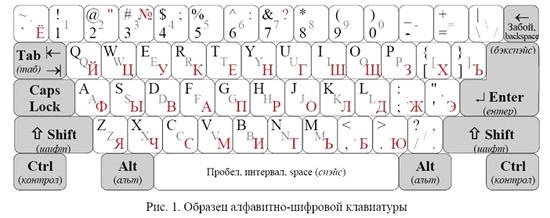
Obrázek 1 ukazuje jeden z typů alfanumerická klávesnice... Typy klávesnice se od sebe liší tvarem některých ovládacích kláves a umístěním klávesy zpětného lomítka \.
Alfanumerické klávesy jsou zobrazeny bíle, ovládací klávesy jsou zobrazeny šedě. Na levé straně kláves jsou nakreslené znaky, které jsou psány v anglickém režimu. Vpravo - symboly režimu ruského jazyka, pokud se liší od angličtiny. Pokud je v obou režimech zadán stejný znak, není tento znak nakreslen doprava.
Funkční klávesy F1 - F12 umístěné v horní části klávesnice jsou naprogramovány k provádění určitých akcí (funkcí). Takže velmi často klíčF1 slouží k voláníodkaz .
Místo zadání dalšího znaku na obrazovce monitoru je označeno blikající pomlčkou -kurzor .
K pohybu kurzoru použijtekurzorové klávesy , ukazují šipky směřující nahoru, dolů, doleva a doprava. Tyto klávesy pohybují kurzorem o jednu pozici v odpovídajícím směru. Klávesy PageUp a PageDown vám umožňují „posouvat“ dokument nahoru a dolů a klávesy Home a End přesouvají kurzor na začátek a konec řádku.

Velmi často používanýovládací klávesy ... Nejsou shromažďovány v jedné skupině, ale jsou umístěny tak, aby bylo vhodné je stisknout.
KlíčVstupte (někdy je znázorněno šipkou) dokončí příkaz a způsobí jeho spuštění. Při psaní dokončí odstavec.
KlíčEsc umístěné v horním rohu klávesnice. Obvykle slouží ke zrušení právě provedené akce.
KlíčeShift, Ctrl, alt upravit akce ostatních kláves.

Číselné klávesy - když svítí indikátor Num Lock, praktická klávesnice s čísly a znaky aritmetických operací. Umístěný jako kalkulačka. Pokud indikátor Num Lock nesvítí, funguje režim ovládání kurzoru.
Komentář: název „Num Lock“ doslova znamená „opravování čísel“
Klávesové ekvivalenty
CTRL + Z - Zpět
CTRL + A - vyberte vše
BACKSPACE - Přejděte do složky nejvyšší úrovně
CTRL + TAB - Přepnutí z jedné karty na druhou
F4 - Rozbalte panel s adresou
F1 - Nápověda
F10- Přejděte do nabídky SHIFT + F10 - Vyvolejte místní nabídku pro vybraný objekt
CTRL + ESC - Otevře hlavní nabídku
CTRL + ESC - Klikněte na tlačítko Start
alt + TAB - Přepnout z jednoho okna do druhého (změnit aktivitu okna) alt + M - Minimalizovat všechna okna
Win + R - Otevřete okno Spustit program
Win + M - Minimalizujte všechna otevřená okna
Win + F1 - Zavolejte do systému nápovědy systému Windows
Win + E - Zavolejte Průzkumníka Windows
Win + F - Najděte soubor a složku
CTRL + Win + F - Najít počítač
Win + Tab - navigace mezi aplikacemi na hlavním panelu
Win + Break - Volání vlastností systému
Název některých symbolů:
/ - lomítko vpřed (lomítko);
‘- apostrof;
& - ampersand;
$ - dolar;
~ - vlnovka;
@ - komerční „et“ (nebo pes);
() - "otevřená" "uzavřená" závorka;
- "otevřeno zavřeno" hranatá závorka;
() - "otevřená" "uzavřená" složená rovnátka;
< >- podepište „méně“ „více“;
_ - podtržení;
\ - zpětné lomítko (zpětné lomítko);
# - hash (ostrý);
"" - citáty;
^ - kryt (stupeň);
* - hvězdička.
Klávesnice je elektronické zařízení, které obsahuje mikroobvody a další části uvnitř. Proto by se s ním mělo zacházet opatrně a opatrně. Nedovolte, aby se klávesnice zašpinila prachem, drobnými úlomky, kovovými sponami atd. Není nutné do kláves tvrdě bít. Pohyby prstů by měly být lehké, krátké a trhané.
Na každém počítači je načten simulátor klávesnice.
Domácí úkol (děti dostanou karty se úkoly).
1. Vyplňte tabulku.
Úkon
Klíč nebo kombinace kláves
Přepnutí klávesnice z režimu zadávání latinských písmen do režimu zadávání ruských písmen a naopak
Přepněte klávesnici z malých na velká a naopak
Funkce režimu Caps / odemkněte tento režim
Načítání znaků spolu s číselnými znaky v horním řádku klávesnice
Odstraňte znak napravo od kurzoru
Odstranění znaku nalevo od kurzoru
Povolení režimu provozu na přídavné klávesnici s čísly a znaky aritmetických operací
2. Vyřešte křížovku Nápisy na klíčech.
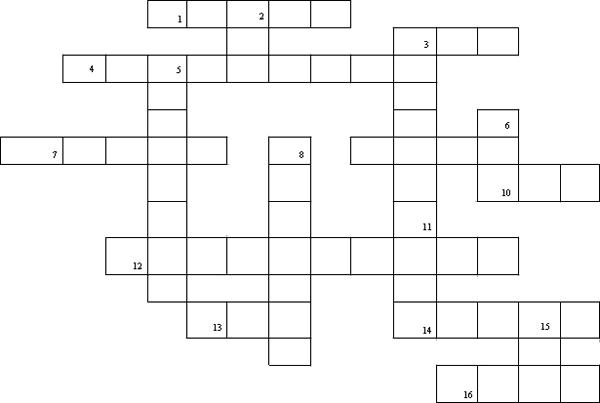
Horizontálně:
1. Název klávesy pro přepínání registrů klávesnice (SHIFT).
3. Krátký název klávesy, pomocí které můžete odstranit znak umístěný napravo od kurzoru (DEL).
4. Popisek klíče, který odstraní znak nalevo od kurzoru (BACKSPASE).
7. Nápis na klíči, přeložen do ruštiny jako „pauza“ (PAUSE).
9. Zkrácený název klávesy Control (CTRL).
10. Nápis na kartě (TAB).
12. Nápis na klíči vedle tlačítka Pozastavit (SCROLLLOCK).
13. Nápis na klávesě, po stisknutí se akce zruší nebo se ukončí určitý stav (ESC).
14. Nápis na klíči, kterému se někdy říká nejdůležitější klíč (ENTER).
16. Krátký nápis na klíči, který posune kurzor o jednu stránku dolů (PgDn).
Vertikálně:
2. Krátký nápis na klíči pro přepínání mezi režimy „Vložit“ / „Nahradit“ (INS).
3. Úplný název klíče použitého k odstranění znaku umístěného napravo od kurzoru (ODSTRANIT).
5. Nápis na klávesě, po stisknutí je velká písmena pevná (CAPSLOCK).
6. Nápis na klávesách umístěných po obou stranách klávesy „Space“ (alt).
8. Nápis na klíči fixující numerický režim numerické klávesnice (NUMLOCK).
11. Nápis na klíči, který přesune kurzor na začátek aktuálního řádku (DOMŮ).
15. Nápis na klávesě, která přesune kurzor na konec aktuálního řádku (END).
Myslíte si, že jsme se úplně naučili pracovat na počítači? Samozřejmě že ne. Čeká nás nejeden výlet do úžasného počítačového světa.
Literatura:
Časopis „Informatika a vzdělávání“. 2005. č. 3.
Časopis „Informatika ve škole“. 2004. č. 6.
Časopis „Informatika a vzdělávání“. 2004. č. 6.
 Chyby v singularitě?
Chyby v singularitě? Just Cause 2 havaruje
Just Cause 2 havaruje Terraria nezačne, co mám dělat?
Terraria nezačne, co mám dělat?